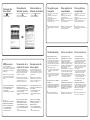4-116-190-21 (1) © 2008 Sony Corporation Printed in China
4
2
1
3
4
2
1
3
6
5
The illustrations in this document may appear different from your model, depending on the country or area of your purchase.
Es posible que las ilustraciones de este documento difieran de su modelo, según su país o región de compra.
As ilustrações contidas neste documento podem parecer diferentes do seu modelo, dependendo do país ou da região em que você adquiriu o produto.
¡IMPORTANTE!
Por favor lea detalladamente este manual de instrucciones antes de conectar y operar este equipo. Recuerde que un mal uso de su aparato podria anular la
garantia.
Por favor, leia detalhadamente este manual de instrucoes antes de conectar e utilizar o computador. Lembre-se que uma ma utilizacao do equipamento podera
invalidar a garantia.
1
Connect Keyboard and
Mouse
1 Plug the keyboard cable 1 and the mouse
cable 2 to your desired USB ports 3 on the
back of the computer.
2 Route the mouse cable 2 through the cable
clamp 4 on the back of your computer.
2
Connect AC Adapter
1 Plug one end of the power cord 1 into the AC
adapter 3 and the other end into an AC outlet
2.
2 Plug the AC adapter cable 4 into the DC IN
port 5.
3 Route the AC adapter cable through the cable
clamp 6.
1
Conecte el teclado y el
mouse
1 Conecte el cable del teclado 1 y el cable del
mouse 2 a los puertos USB que desee 3 en
la parte posterior de la computadora.
2 Haga pasar el cable del mouse 2 a través de
la abrazadera para cables 4 que se
encuentra en la parte posterior de la
computadora.
2
Conecte el adaptador de CA
1 Conecte un extremo del cable de alimentación
1 al adaptador de CA 3 y el otro extremo a
una toma de CA 2.
2 Conecte el cable del adaptador de CA 4 al
puerto DC IN 5.
3 Haga pasar el cable del adaptador de CA a
través de la abrazadera para cables 6.
To set up your
computer
Before starting your computer for the first time,
do not connect any other hardware that did not
originally come with your computer. Be sure to
start up your computer with only the supplied
accessories connected and set up your system.
Upon completion, connect one device (for
example, a printer, an external hard disk drive, a
scanner, and so on) at a time, following the
manufacturers’ instructions.
Meet your
VGC-JS100 Series
personal computer
Conozca su computadora personal
Serie VGC-JS100
Conheça o seu computador pessoal
Série VGC-JS100
Main unit and supplied items
Unité principale et articles fournis
Unidade principal e itens fornecidos
A Main unit
Unidad principal
Unidade principal
B AC adapter
Adaptador de CA
Adaptador CA
D USB keyboard
Teclado USB
Teclado USB
E USB mouse
Mouse USB
Mouse USB
3
Encienda la computadora
1 Pulse el botón de encendido hasta que el
indicador de encendido se ilumine.
Para configurar
la computadora
Antes de iniciar por primera vez su computadora,
no conecte ningún otro hardware que no venga
incluido originalmente con ella. Asegúrese de
iniciar su computadora sólo con los accesorios
suministrados conectados y asegúrese de
configurar el sistema. Una vez finalizado lo
anterior, conecte de uno en uno los dispositivos
(por ejemplo, una impresora, una unidad de
disco duro externa, un escáner, etc.), de acuerdo
con las instrucciones del fabricante.
3
Power On
1 Press the power button until the power
indicator light turns on.
A
BC
D
Para configurar o
computador
Antes de iniciar o computador pela primeira vez,
não conecte nenhum outro hardware que
originalmente não acompanhe o computador.
Certifique-se de iniciar o computador apenas
com os acessórios fornecidos conectados e
configure o sistema. Após a conclusão, conecte
um dispositivo por vez (por exemplo, impressora,
unidade de disco rígido externo, scanner etc.),
seguindo as instruções do fabricante.
E
C Power cord
Cable de alimentación
Cabo de alimentação
1
Conexão do teclado e
do mouse
1 Conecte o cabo do teclado 1 e o cabo do
mouse 2 às portas USB desejadas 3 na
parte traseira do computador.
2 Passe o cabo do mouse 2 pelo grampo do
cabo 4 na parte traseira do computador.
2
Conexão do adaptador CA
1 Conecte uma ponta do cabo de alimentação
1 ao adaptador CA 3 e a outra ponta a uma
tomada de CA 2.
2 Conecte o cabo do adaptador CA 4 na porta
DC IN 5.
3 Passe o cabo do adaptador CA pelo grampo
do cabo 6.
3
Ligar
1 Pressione o botão liga/desliga até a luz
indicadora de alimentação acender.

Para ubicar la
Guía del usuario
1
Haga clic en Inicio > Ayuda y soporte técnico.
2 Haga clic en Usar mi VAIO.
3 Haga clic en Guía de Usuario de VAIO.
To locate the
User Guide
1 Click Start > Help and Support.
2 Click Use my VAIO.
3 Click VAIO User Guide.
Para localizar o
Manual do Usuário
1
Clique em Iniciar > Ajuda e Suporte.
2
Clique em
Usar meu VAIO.
3
Clique em
VAIO User Guide.
HDD recovery
Your computer is equipped with
the VAIO
®
Recovery Center, a utility program that
recovers your computer’s operating system and
preinstalled software to their original factory-
installed settings.
Be sure to create recovery discs immediately
after your computer is ready for use because
there are no recovery discs provided with the
computer.
For on-screen information
about hard disk recovery:
1 Click Start > Help and Support.
2 Click Use my VAIO.
3 Click VAIO Recovery Center User Guide.
To access
the VAIO Recovery Center
utility from the Windows
Vista
®
operating system:
1 Click Start > Help and Support.
2 Click Troubleshoot my VAIO.
3 Click VAIO Recovery Center.
Recuperación de la
unidad de disco duro
Su computadora está equipada con VAIO
®
Recovery Center, un programa de utilidad que le
permite recuperar la configuración original de
fábrica del sistema operativo y del software
preinstalado de la computadora.
Asegúrese de crear discos de recuperación
inmediatamente después de que la computadora
esté preparada para su uso, ya que no se
incluyen discos de recuperación con ella.
Para obtener información en
pantalla acerca de la
recuperación del disco duro:
1
Haga clic en Inicio > Ayuda y soporte técnico.
2 Haga clic en Usar mi VAIO.
3 Haga clic en VAIO Recovery Center Guía del
usuario.
Para acceder al programa
utilitario VAIO Recovery
Center desde el sistema
operativo Windows Vista
®
:
1
Haga clic en Inicio > Ayuda y soporte técnico.
2
Haga clic en
Solucionar problemas de mi
VAIO.
3
Haga clic en
VAIO Recovery Center.
Recuperação do
disco rígido
Este computador está equipado com o VAIO
®
Recovery Center, um programa utilitário que
recupera o sistema operacional e o software pré-
instalado do computador com as configurações
originais de fábrica.
Certifique-se de criar discos de recuperação
imediatamente após o computador estar pronto
para uso, pois não são fornecidos discos de
recuperação com o computador.
Para obter informações na
tela sobre a recuperação do
disco rígido:
1 Clique em Iniciar > Ajuda e Suporte.
2 Clique em Usar meu VAIO.
3 Clique em VAIO Recovery Center User
Guide.
Para acessar o utilitário
VAIO Recovery Center no
sistema operacional
Windows Vista
®
:
1 Clique em Iniciar > Ajuda e Suporte.
2 Clique em Solucionar problemas do meu
VAIO.
3 Clique em VAIO Recovery Center.
Para registrar la
computadora
Puede registrar la computadora en línea en las
siguientes URL:
http://www.sony.com/vaioregistration/ para
clientes en Estados Unidos,
http://www.sonystyle.ca/registration/ para clientes
en Canadá,
http://vaio.sony-latin.com/ para clientes en países
o regiones de América Latina
El registro de los productos Sony es voluntario.
No hacerlo no afecta los derechos que le
concede la garantía limitada.
Para registrar o
computador
É possível registrar o computador on-line nas
URLs abaixo:
http://www.sony.com/vaioregistration/ para
clientes nos EUA
http://www.sonystyle.ca/registration/ para clientes
no Canadá
http://vaio.sony-latin.com/ para clientes em
países ou regiões da América Latina
O registro do produto Sony é opcional. A
ausência de registro não afetará seus direitos de
garantia limitada.
To register your
computer
You can register your computer online at the
following URLs:
http://www.sony.com/vaioregistration/ for
customers in USA
http://www.sonystyle.ca/registration/ for
customers in Canada
http://vaio.sony-latin.com/ for customers in Latin
American countries or areas
Sony product registration is voluntary. Failure to
register will not diminish your limited warranty
rights.
Solución de problemas
¿Qué debo hacer si la
computadora no se inicia?
El indicador luminoso de encendido de la
computadora está apagado cuando la
computadora no está conectada de forma segura
a una fuente de energía. Asegúrese de que la
computadora esté conectada correctamente a la
fuente de energía y de que el indicador de
encendido esté iluminado.
También pueden ayudarle estas otras sugerencias:
■ Si la computadora se inicia desde un disquete,
retire el disco de la unidad (si corresponde).
■ Si observa condensación en la computadora,
no la use durante una hora por lo menos. La
condensación puede causar una falla de
funcionamiento en la computadora.
¿Cómo mantengo
actualizada la computadora?
Descargue e instale periódicamente las últimas
actualizaciones usando las aplicaciones de
software preinstaladas, como Windows Update
y VAIO Update 4, para que la computadora
funcione de forma más eficaz.
Para descargar e instalar las actualizaciones, la
computadora debe estar conectada a Internet.
Solução de problemas
O que fazer quando o
computador não inicia?
A luz indicadora de alimentação do computador
fica apagada quando o computador não está
firmemente conectado a uma fonte de
alimentação. Certifique-se de que o computador
esteja conectado com firmeza em uma fonte de
alimentação, que esteja ligado e que o indicador
de energia mostre a energia ligada.
Sugestões adicionais:
■ Se o computador estiver sendo inicializado a
partir de um disco flexível, ejete o disco da
unidade de disco flexível (se aplicável).
■ Se você observar uma condensação no
computador, não o utilize por uma hora, pelo
menos. A condensação pode causar o
funcionamento incorreto do computador.
Como mantenho o
computador atualizado?
Faça download das atualizações mais recentes e
instale-as usando os aplicativos de software pré-
instalados, como o Windows Update e o VAIO
Update 4, para que o computador possa
funcionar de forma mais eficiente.
Para fazer download das atualizações e instalá-
las, você deve estar conectado à Internet.
Troubleshooting
What should I do if my
computer does not start?
The power indicator light on your computer is off
when the computer is not securely attached to a
source of power. Make sure the computer is
securely plugged into a power source and turned
on and the power indicator shows the power is
on.
Additional suggestions include:
■ If your computer is booting from a floppy disk,
eject the disk from the floppy disk drive (if
applicable).
■ If you notice condensation on your computer,
do not use the computer for at least one hour.
Condensation may cause the computer to
malfunction.
How do I keep my computer
updated?
Download and install the latest updates regularly
using the preinstalled software applications, such
as Windows Update and VAIO Update 4 so that
the computer can run more efficiently.
To download and install the updates, your
computer must be connected to the Internet.
-
 1
1
-
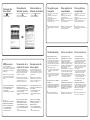 2
2
em outras línguas
- español: Sony VGC-JS110J/B Guía de inicio rápido
- English: Sony VGC-JS110J/B Quick start guide
Artigos relacionados
-
Sony VGN-NR410E Guia rápido
-
Sony VGN-NS101E/S Guia rápido
-
Sony VGN-CR460A Guia rápido
-
Sony VGN-FZ Manual do usuário
-
Sony VGN-FW180AE Manual do proprietário
-
Sony VGN-CR150A Manual do proprietário
-
Sony VPCW111XX/PC Instruções de operação
-
Sony VGN-SR350A Manual do proprietário
-
Sony VGN-FW360AJ Manual do proprietário
-
Sony VGN-TT130N Guia rápido